13.1.11 主件
本例绘制的主件,如图13-141所示。
思路分析
首先绘制主件的外形轮廓草图,然后旋转成为主件主体轮廓,最后进行倒角处理。绘制的流程图如图13-142所示。
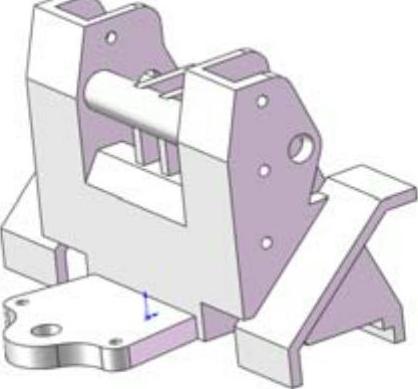
图13-141 主件
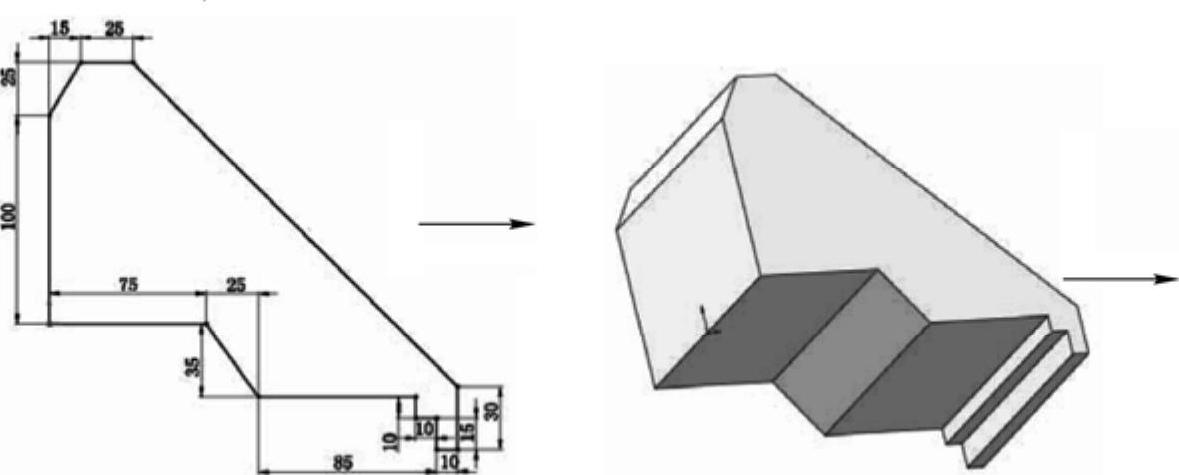
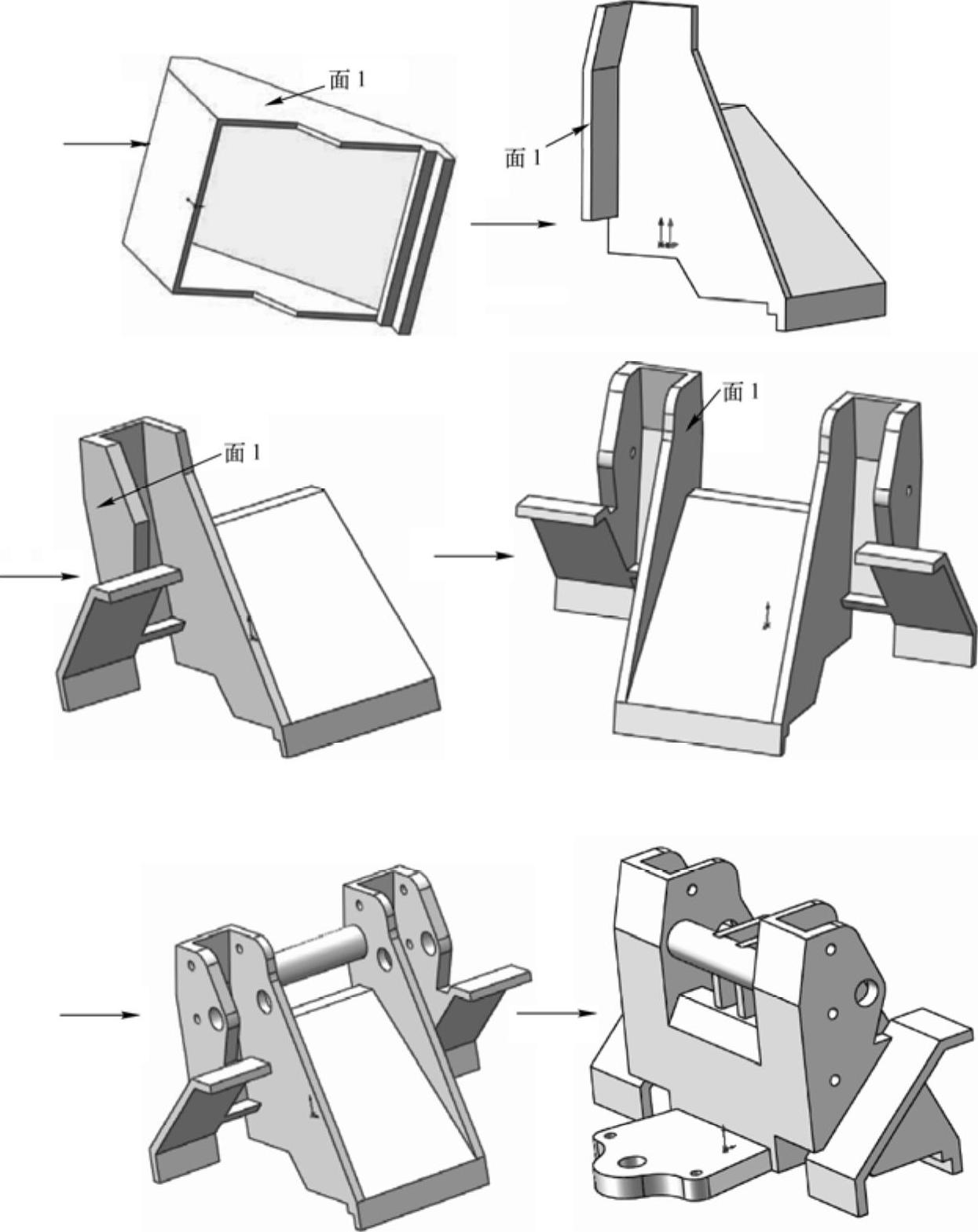
图13-142 主件绘制流程图(续)
参见光盘
光盘\动画演示\第13章\主件.avi
创建步骤
(1)新建文件。启动SolidWorks 2012,选择菜单栏中的“文件”→“新建”命令,或者单击“标准”工具栏中的 (新建)按钮,在弹出的“新建SolidWorks文件”对话框中选择
(新建)按钮,在弹出的“新建SolidWorks文件”对话框中选择 (零件)按钮,然后单击“确定”按钮,创建一个新的零件文件。
(零件)按钮,然后单击“确定”按钮,创建一个新的零件文件。
(2)绘制草图1。在左侧的“FeatureManager设计树”中用鼠标选择“前视基准面”作为绘制图形的基准面。单击“草图”工具栏中的 (直线)按钮,绘制并标注草图如图13-143所示。
(直线)按钮,绘制并标注草图如图13-143所示。
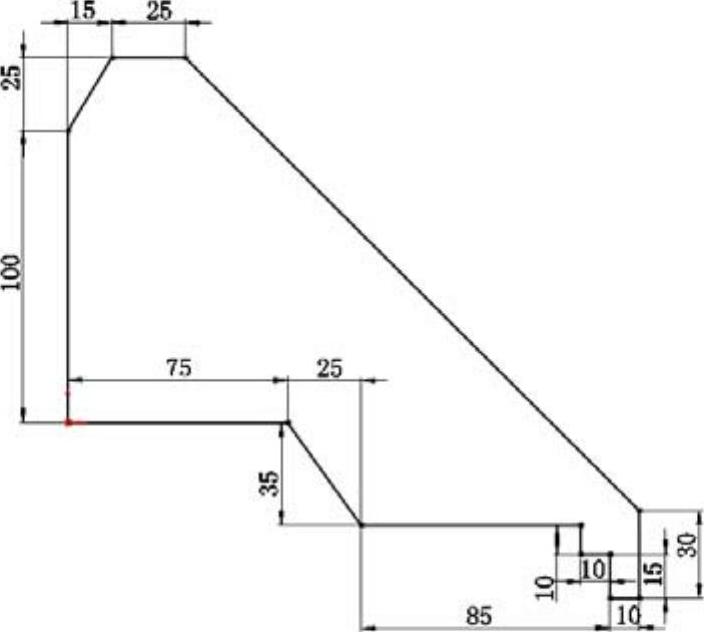
图13-143 绘制草图1
(3)拉伸实体1。选择菜单栏中的“插入”→“凸台/基体”→“拉伸”命令,或者单击“特征”工具栏中的 (拉伸凸台/基体)按钮,此时系统弹出如图13-144所示的“凸台-拉伸”属性管理器。设置拉伸终止条件为“两侧对称”,输入拉伸距离为“160mm”,然后单击
(拉伸凸台/基体)按钮,此时系统弹出如图13-144所示的“凸台-拉伸”属性管理器。设置拉伸终止条件为“两侧对称”,输入拉伸距离为“160mm”,然后单击 (确定)按钮,结果如图13-145所示。
(确定)按钮,结果如图13-145所示。
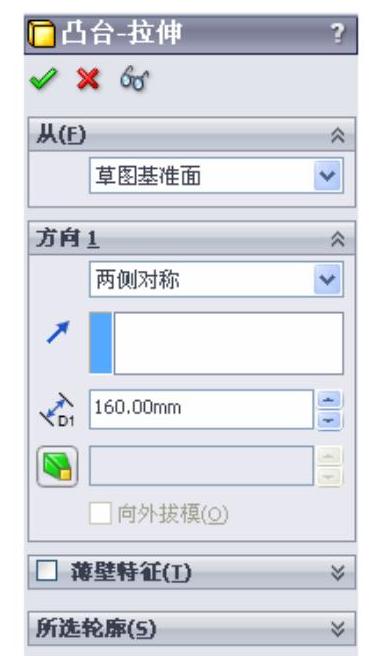
图13-144 “凸台-拉伸”属性管理器
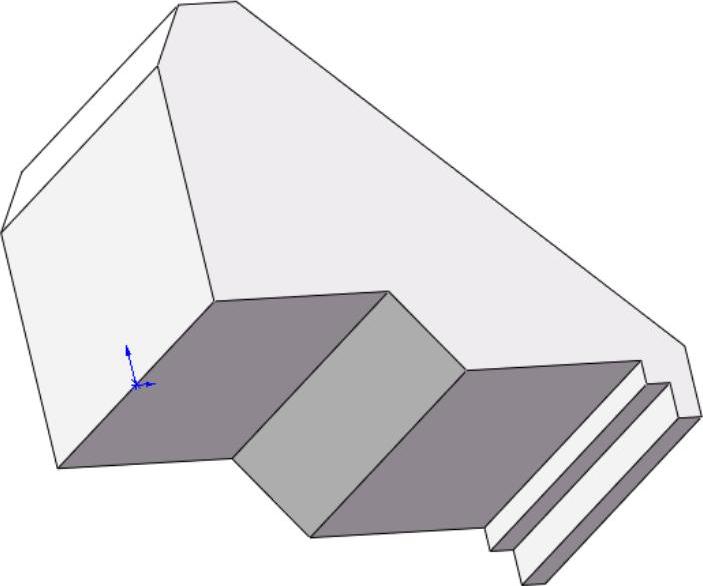
图13-145 拉伸实体1
(4)实体抽壳。选择菜单栏中的“插入”→“特征”→“抽壳”命令,或者单击“特征”工具栏中的 (抽壳)按钮,此时系统弹出如图13-146所示的“抽壳1”属性管理器。输入厚度为“5mm”,在视图中选择如图13-146所示的三个面为移除面,然后单击
(抽壳)按钮,此时系统弹出如图13-146所示的“抽壳1”属性管理器。输入厚度为“5mm”,在视图中选择如图13-146所示的三个面为移除面,然后单击 (确定)按钮。结果如图13-147所示。
(确定)按钮。结果如图13-147所示。
(5)绘制草图2。在视图中用鼠标选择如图13-147所示的面1作为绘制图形的基准面。单击“草图”工具栏中的 (直线)按钮,绘制并标注草图如图13-148所示。
(直线)按钮,绘制并标注草图如图13-148所示。
(6)拉伸实体2。选择菜单栏中的“插入”→“凸台/基体”→“拉伸”命令,或者单击“特征”工具栏中的 (拉伸凸台/基体)按钮,此时系统弹出如图13-149所示的“凸台-拉伸”属性管理器。设置拉伸终止条件为“给定深度”,输入拉伸距离为“10mm”,单击
(拉伸凸台/基体)按钮,此时系统弹出如图13-149所示的“凸台-拉伸”属性管理器。设置拉伸终止条件为“给定深度”,输入拉伸距离为“10mm”,单击 (反向)按钮,使拉伸方向朝里,然后单击
(反向)按钮,使拉伸方向朝里,然后单击 (确定)按钮,结果如图13-150所示。
(确定)按钮,结果如图13-150所示。
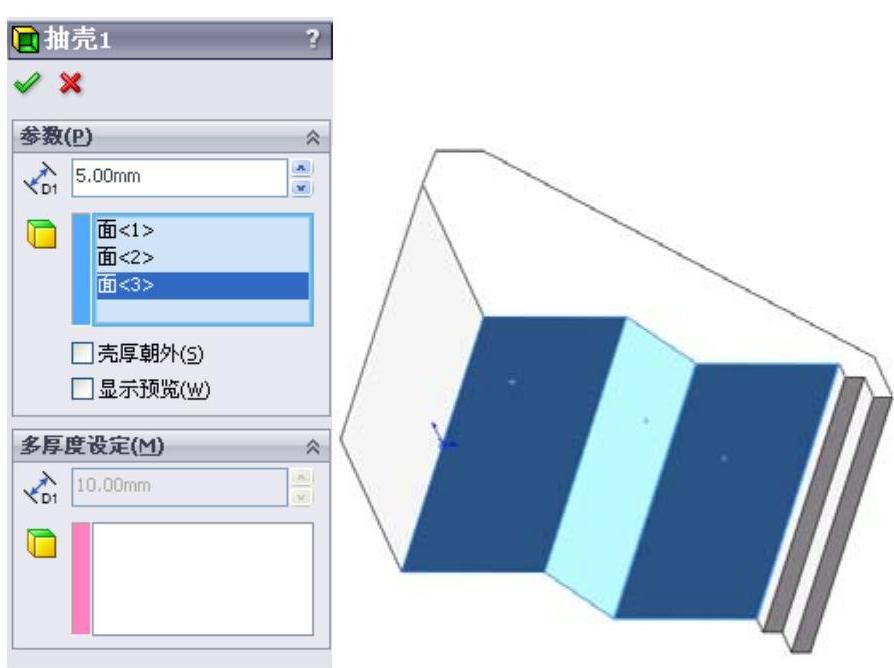
图13-146 “抽壳1”属性管理器
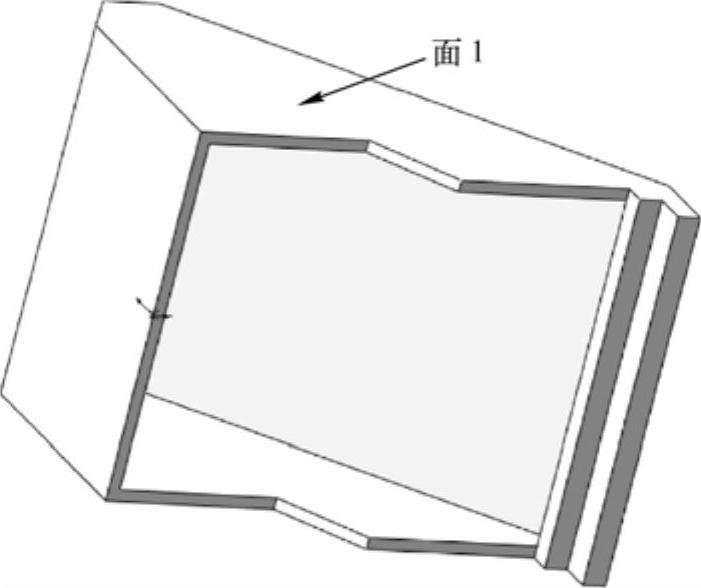
图13-147 抽壳结果
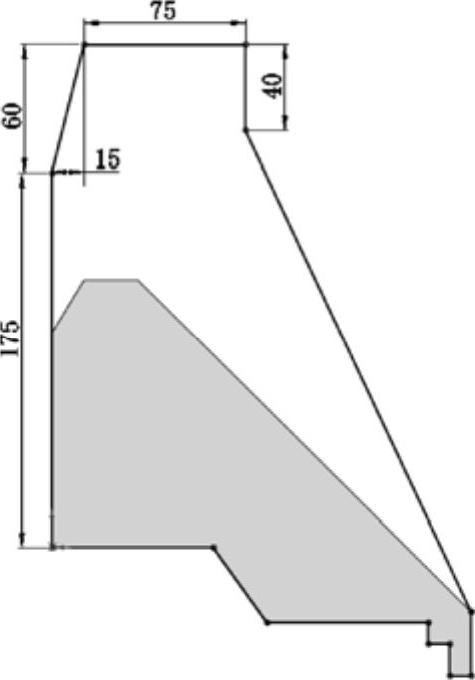
图13-148 绘制草图2
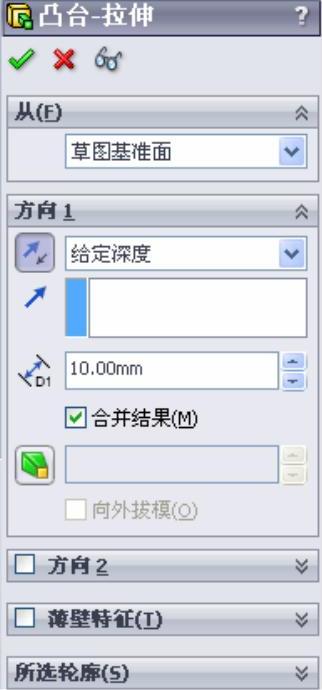
图13-149 “凸台-拉伸”属性管理器
(7)绘制草图3。在视图中用鼠标选择如图13-150所示的面1作为绘制图形的基准面。单击“草图”工具栏中的 (直线)按钮,绘制并标注草图如图13-151所示。
(直线)按钮,绘制并标注草图如图13-151所示。
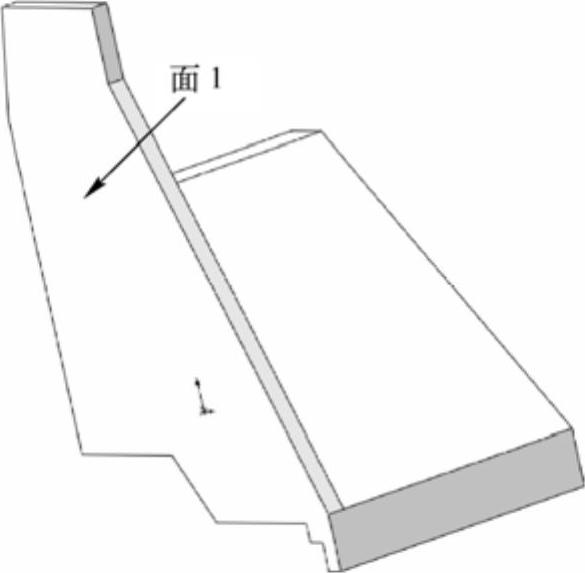
图13-150 拉伸实体2
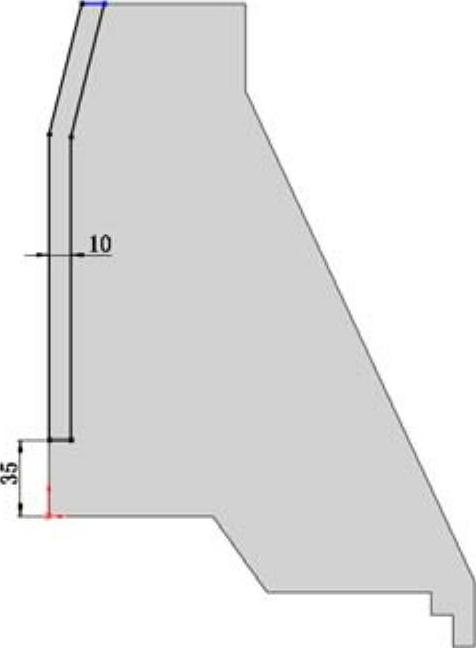
图13-151 绘制草图3
(8)拉伸实体3。选择菜单栏中的“插入”→“凸台/基体”→“拉伸”命令,或者单击“特征”工具栏中的 (拉伸凸台/基体)按钮,此时系统弹出如图13-152所示的“凸台-拉伸”属性管理器。设置拉伸终止条件为“给定深度”,输入拉伸距离为“45mm”,然后单击
(拉伸凸台/基体)按钮,此时系统弹出如图13-152所示的“凸台-拉伸”属性管理器。设置拉伸终止条件为“给定深度”,输入拉伸距离为“45mm”,然后单击 (确定)按钮,结果如图13-153所示。
(确定)按钮,结果如图13-153所示。
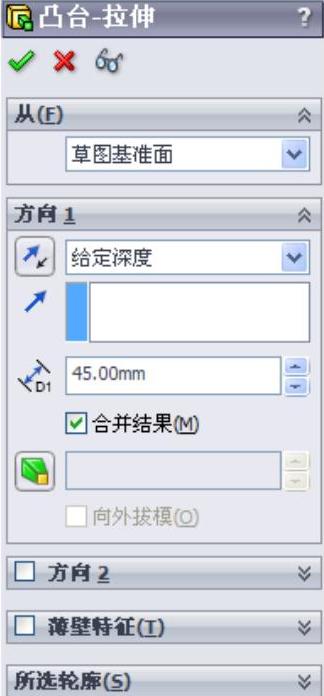
图13-152 “凸台-拉伸”属性管理器
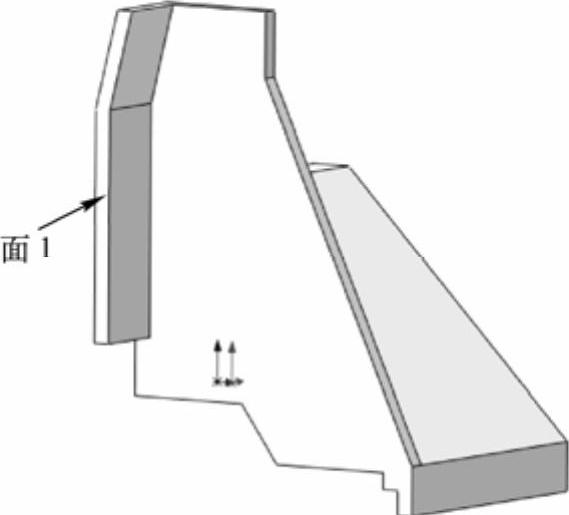
图13-153 拉伸实体3
(9)绘制草图4。在视图中用鼠标选择如图13-153所示的面1作为绘制图形的基准面。单击“草图”工具栏中的 (直线)按钮,绘制并标注草图如图13-154所示。
(直线)按钮,绘制并标注草图如图13-154所示。
(10)拉伸实体4。选择菜单栏中的“插入”→“凸台/基体”→“拉伸”命令,或者单击“特征”工具栏中的 (拉伸凸台/基体)按钮,此时系统弹出如图13-155所示的“凸台-拉伸”属性管理器。设置拉伸终止条件为“给定深度”,输入拉伸距离为“15mm”,然后单击
(拉伸凸台/基体)按钮,此时系统弹出如图13-155所示的“凸台-拉伸”属性管理器。设置拉伸终止条件为“给定深度”,输入拉伸距离为“15mm”,然后单击 (确定)按钮,结果如图13-156所示。
(确定)按钮,结果如图13-156所示。
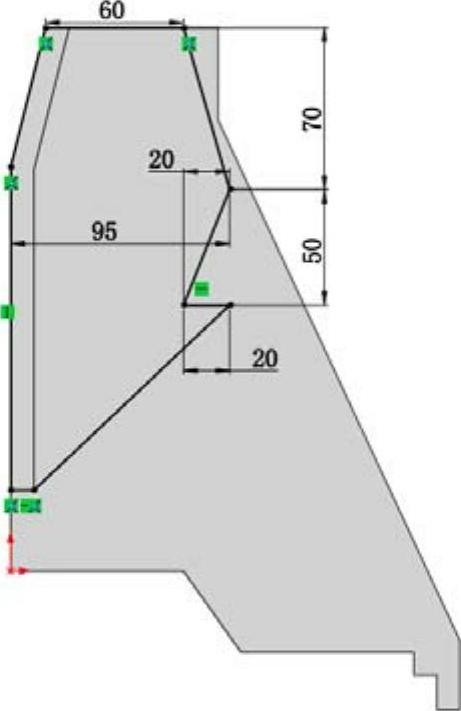
图13-154 绘制草图4
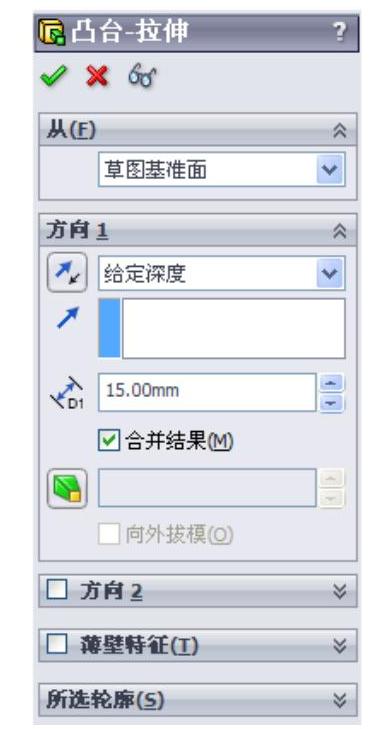
图13-155 “凸台-拉伸”属性管理器
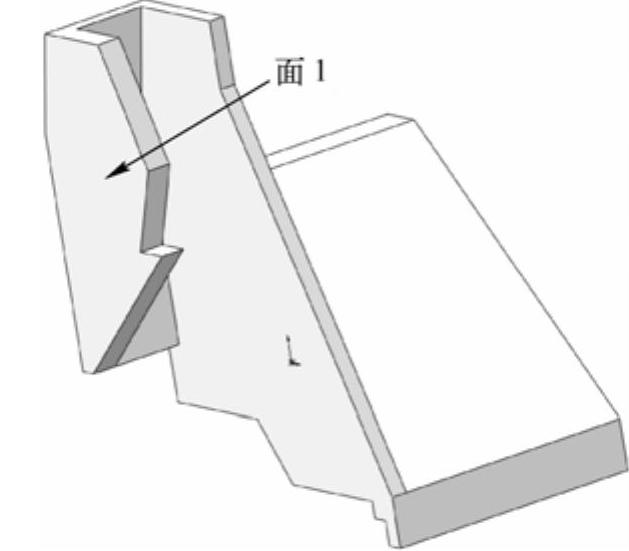
图13-156 拉伸实体4
(11)绘制草图5。在视图中用鼠标选择如图13-156所示的面1作为绘制图形的基准面。单击“草图”工具栏中的 (直线)按钮,绘制并标注草图如图13-157所示。
(直线)按钮,绘制并标注草图如图13-157所示。
(12)拉伸实体5。选择菜单栏中的“插入”→“凸台/基体”→“拉伸”命令,或者单击“特征”工具栏中的 (拉伸凸台/基体)按钮,此时系统弹出如图13-158所示的“凸台-拉伸”属性管理器。设置拉伸终止条件为“给定深度”,输入“方向1”拉伸距离为“60mm”,输入“方向2”拉伸距离为“15mm”,输入薄壁厚度为“10mm”,然后单击
(拉伸凸台/基体)按钮,此时系统弹出如图13-158所示的“凸台-拉伸”属性管理器。设置拉伸终止条件为“给定深度”,输入“方向1”拉伸距离为“60mm”,输入“方向2”拉伸距离为“15mm”,输入薄壁厚度为“10mm”,然后单击 (确定)按钮,结果如图13-159所示。
(确定)按钮,结果如图13-159所示。
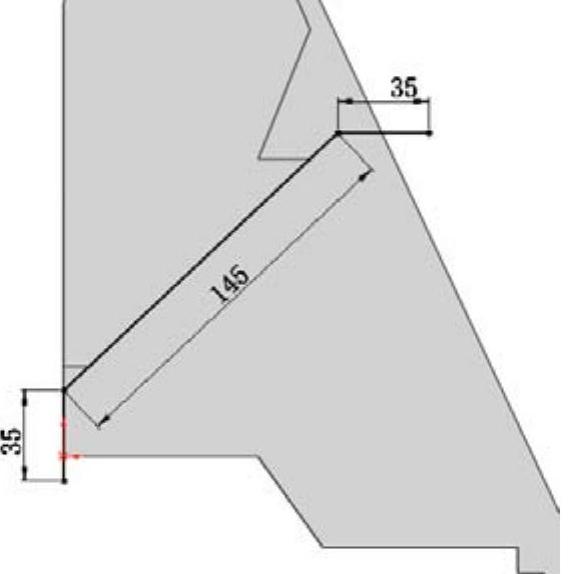
图13-157 绘制草图5
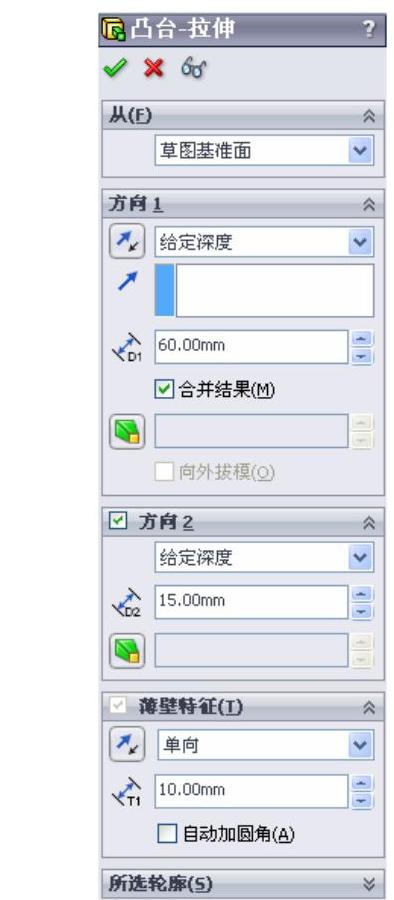
图13-158 “凸台-拉伸”属性管理器
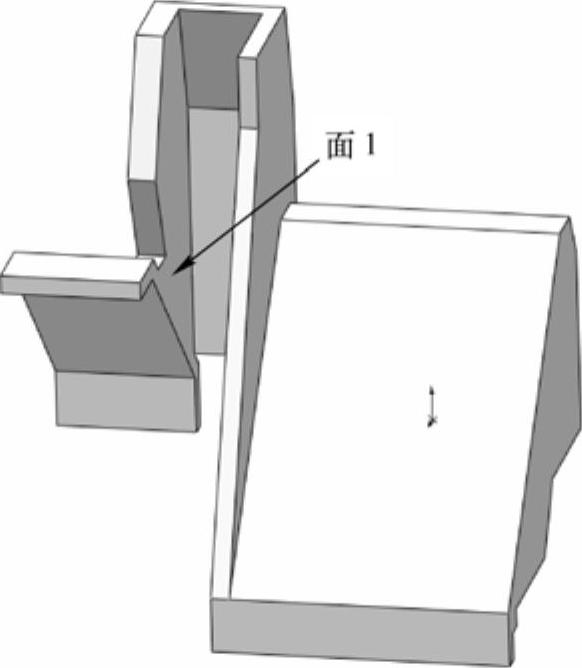
图13-159 拉伸实体5
(13)绘制草图6。在视图中用鼠标选择如图13-159所示的面1作为绘制图形的基准面。单击“草图”工具栏中的 (直线)按钮,绘制并标注草图如图13-160所示。
(直线)按钮,绘制并标注草图如图13-160所示。
(14)拉伸实体6。选择菜单栏中的“插入”→“凸台/基体”→“拉伸”命令,或者单击“特征”工具栏中的 (拉伸凸台/基体)按钮,此时系统弹出如图13-161所示的“凸台-拉伸”属性管理器。设置拉伸终止条件为“成形到一面”,在视图中选择如图13-161所示的面,然后单击
(拉伸凸台/基体)按钮,此时系统弹出如图13-161所示的“凸台-拉伸”属性管理器。设置拉伸终止条件为“成形到一面”,在视图中选择如图13-161所示的面,然后单击 (确定)按钮,结果如图13-162所示。
(确定)按钮,结果如图13-162所示。
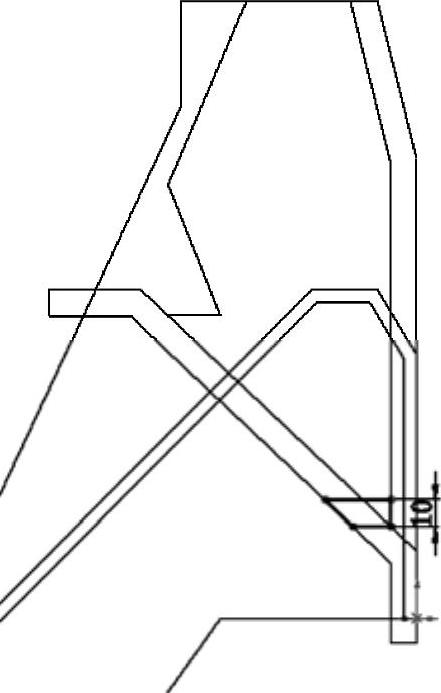
图13-160 绘制草图6
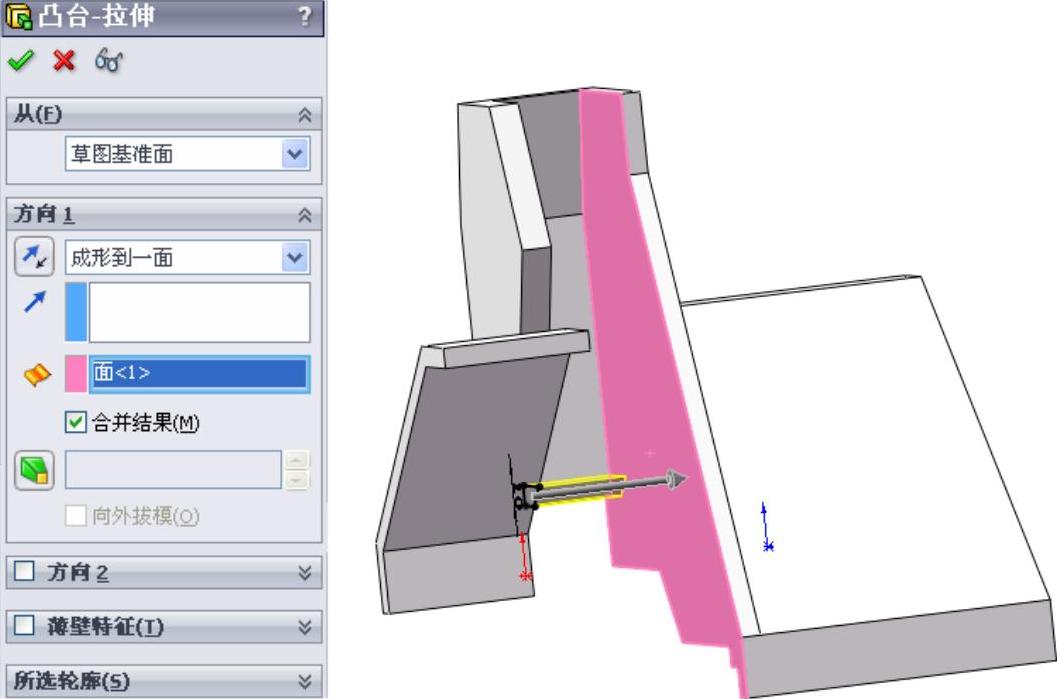
图13-161 “凸台-拉伸”属性管理器
(15)绘制草图。在视图中用鼠标选择如图13-162所示的面1作为绘制图形的基准面。单击“草图”工具栏中的 (圆)按钮,绘制并标注草图如图13-163所示。
(圆)按钮,绘制并标注草图如图13-163所示。
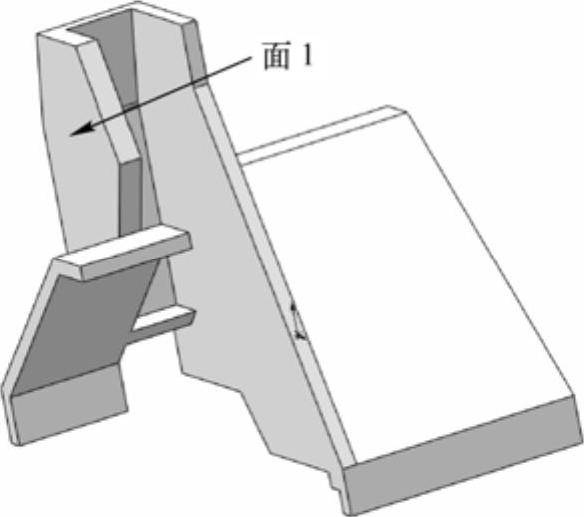
图13-162 拉伸实体6
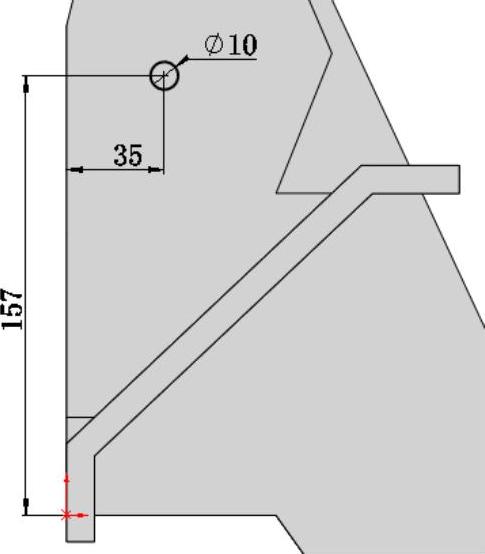
图13-163 绘制草图
(16)切除拉伸实体1。选择菜单栏中的“插入”→“切除”→“拉伸”命令,或者单击“特征”工具栏中的 (切除拉伸)按钮,此时系统弹出如图13-164所示的“切除-拉伸”属性管理器。设置终止条件为“给定深度”,输入拉伸切除距离为“15mm”,然后单击属性管理器中的
(切除拉伸)按钮,此时系统弹出如图13-164所示的“切除-拉伸”属性管理器。设置终止条件为“给定深度”,输入拉伸切除距离为“15mm”,然后单击属性管理器中的 (确定)按钮,结果如图13-165所示。
(确定)按钮,结果如图13-165所示。
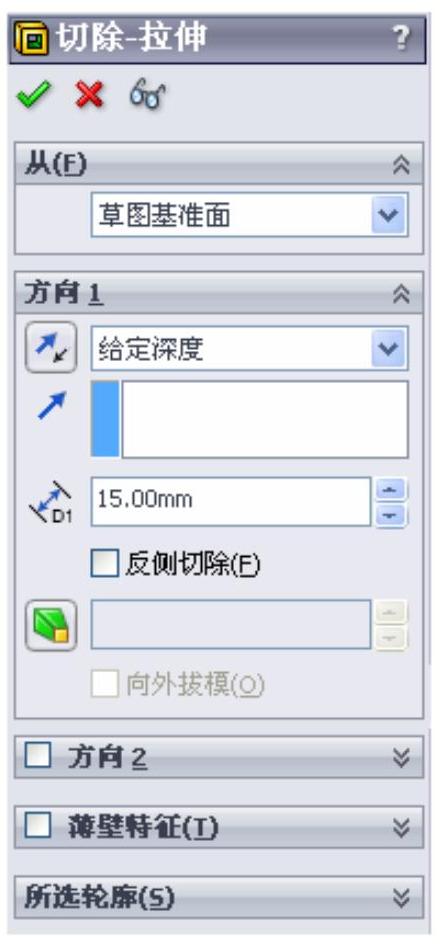
图13-164 “切除-拉伸”属性管理器
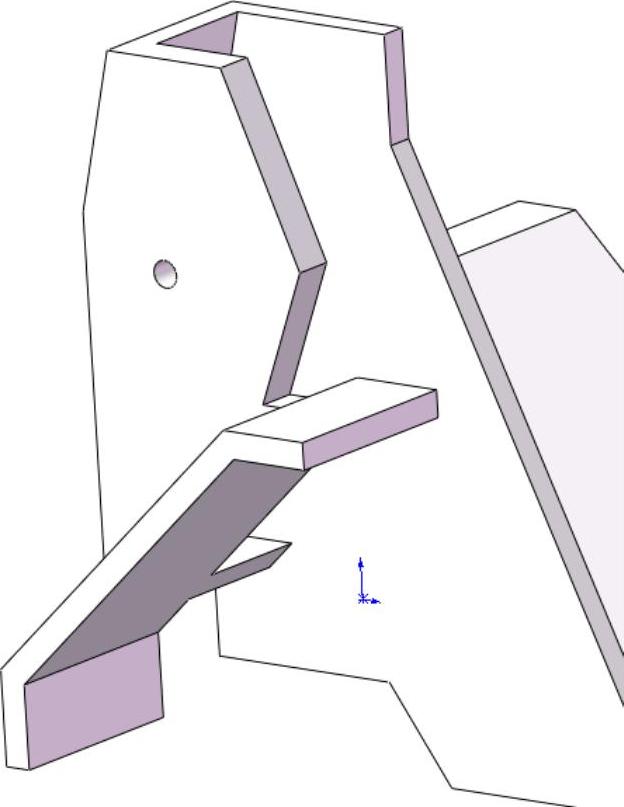
图13-165 切除实体
(17)圆角实体。选择菜单栏中的“插入”→“特征”→“圆角”命令,或者单击“特征”工具栏中的 (圆角)按钮,此时系统弹出如图13-166所示的“圆角”属性管理器。在“半径”一栏中输入值“20mm”,取消“切线延伸”的勾选,然后用鼠标选取图13-166中的边线,最后单击属性管理器中的
(圆角)按钮,此时系统弹出如图13-166所示的“圆角”属性管理器。在“半径”一栏中输入值“20mm”,取消“切线延伸”的勾选,然后用鼠标选取图13-166中的边线,最后单击属性管理器中的 (确定)按钮,结果如图13-167所示。
(确定)按钮,结果如图13-167所示。
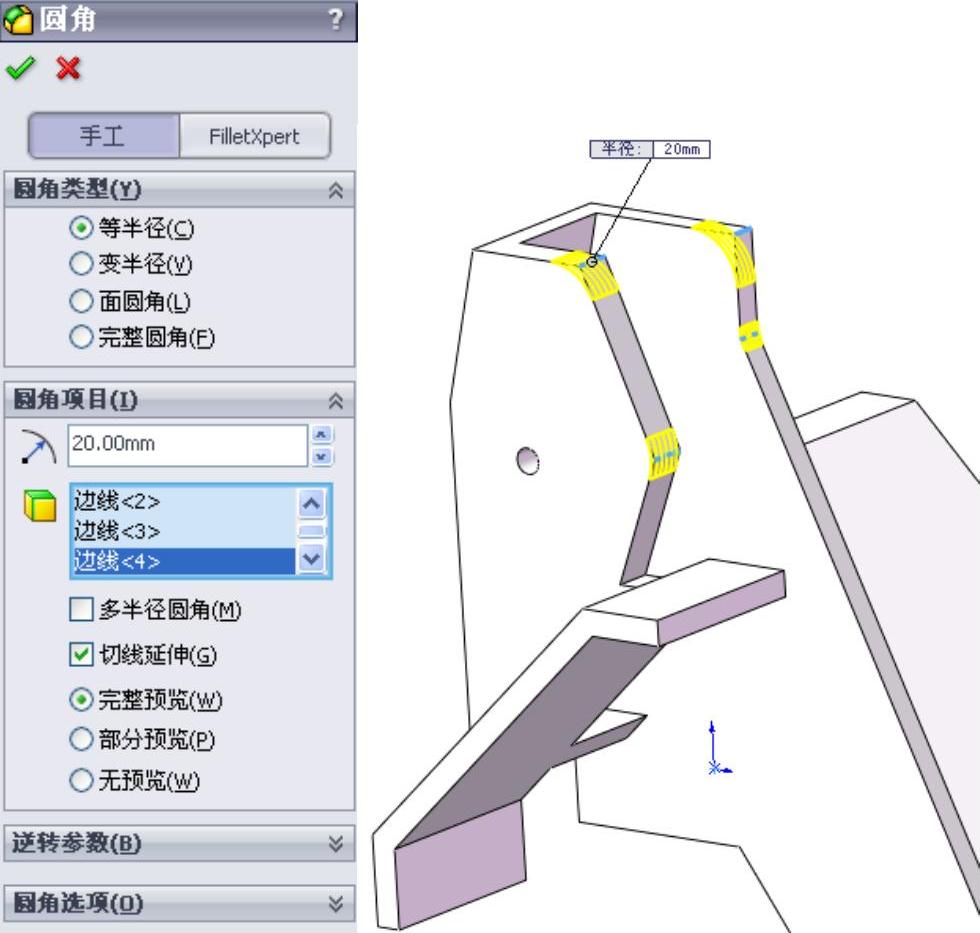
图13-166 “圆角”属性管理器
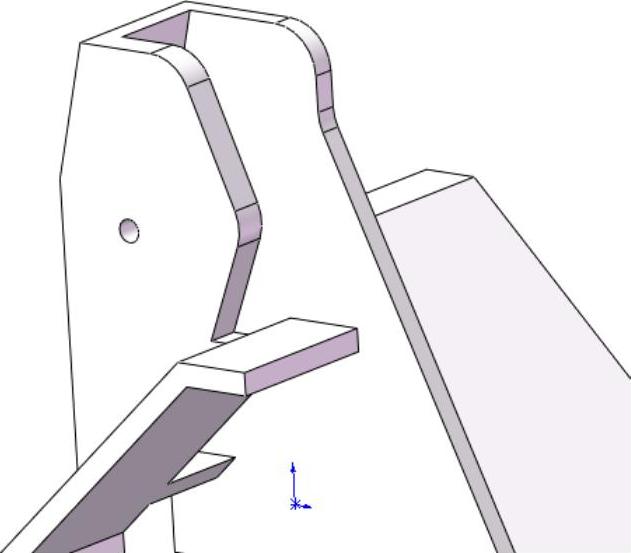
图13-167 倒圆角结果
(18)镜像特征。选择菜单栏中的“插入”→“阵列/镜像”→“镜像”命令,或者单击“特征”工具栏中的 (镜像)按钮,此时系统弹出如图13-168所示的“镜像”属性管理器。选择“前视基准面”为镜像面,在视图中选择第(4)~(10)步创建的拉伸特征和圆角特征为要镜像的特征,然后单击
(镜像)按钮,此时系统弹出如图13-168所示的“镜像”属性管理器。选择“前视基准面”为镜像面,在视图中选择第(4)~(10)步创建的拉伸特征和圆角特征为要镜像的特征,然后单击 (确定)按钮,结果如图13-169所示。
(确定)按钮,结果如图13-169所示。
(19)绘制草图7。在视图中用鼠标选择如图13-169所示的面1作为绘制图形的基准面。单击“草图”工具栏中的 (圆)按钮,绘制并标注草图如图13-170所示。
(圆)按钮,绘制并标注草图如图13-170所示。
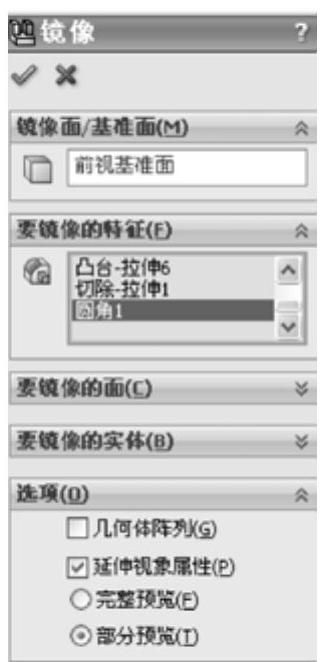
图13-168 “镜像”属性管理器
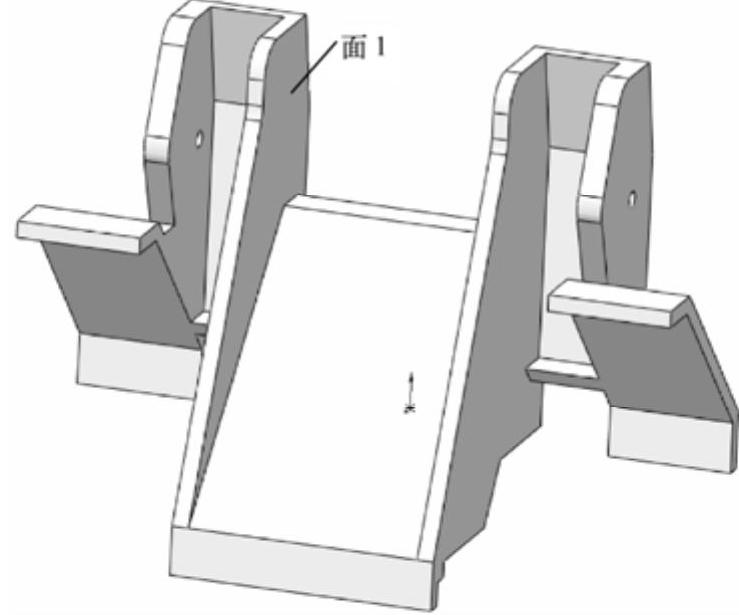
图13-169 镜像结果
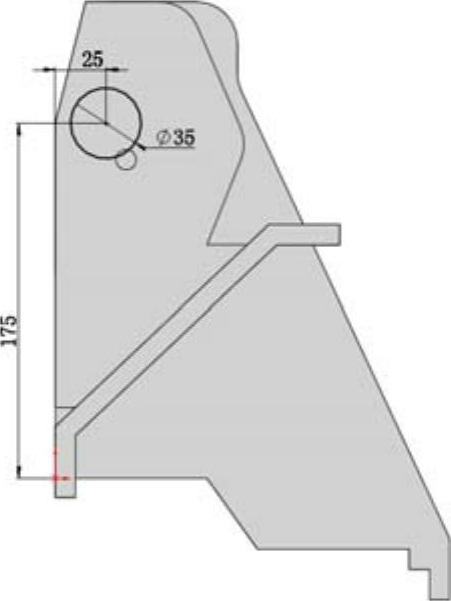
图13-170 绘制草图7
(20)拉伸实体7。选择菜单栏中的“插入”→“凸台/基体”→“拉伸”命令,或者单击“特征”工具栏中的 (拉伸凸台/基体)按钮,此时系统弹出如图13-171所示的“凸台-拉伸”属性管理器。在“方向1”和“方向2”中设置拉伸终止条件为“成形到下一面”,然后单击
(拉伸凸台/基体)按钮,此时系统弹出如图13-171所示的“凸台-拉伸”属性管理器。在“方向1”和“方向2”中设置拉伸终止条件为“成形到下一面”,然后单击 (确定)按钮,结果如图13-172所示。
(确定)按钮,结果如图13-172所示。

图13-171 “凸台-拉伸”属性管理器
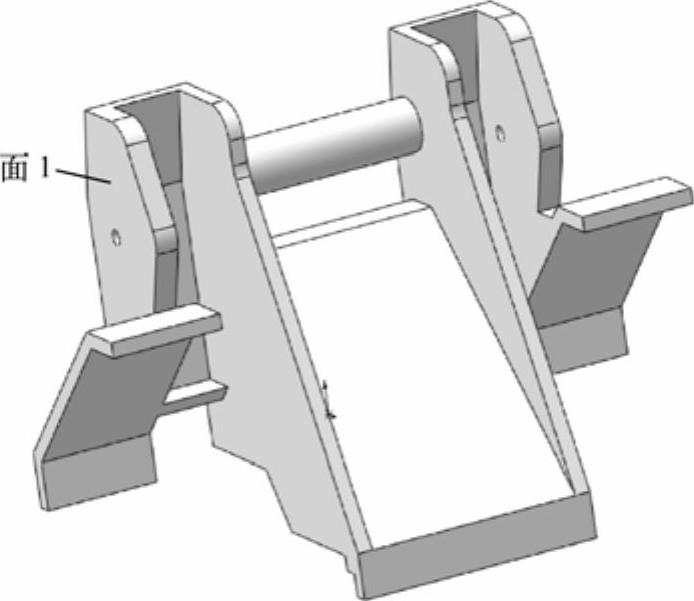
图13-172 拉伸实体7
(21)绘制草图。在视图中用鼠标选择图13-172所示的面1作为绘制图形的基准面。单击“草图”工具栏中的 (圆)按钮,绘制并标注草图如图13-173所示。
(圆)按钮,绘制并标注草图如图13-173所示。
(22)切除拉伸实体2。选择菜单栏中的“插入”→“切除”→“拉伸”命令,或者单击“特征”工具栏中的 (切除拉伸)按钮,此时系统弹出如图13-174所示的“切除-拉伸”属性管理器。在“方向1”和“方向2”中设置终止条件为“完全贯穿”,然后单击属性管理器中的
(切除拉伸)按钮,此时系统弹出如图13-174所示的“切除-拉伸”属性管理器。在“方向1”和“方向2”中设置终止条件为“完全贯穿”,然后单击属性管理器中的 (确定)按钮,结果如图13-175所示。
(确定)按钮,结果如图13-175所示。
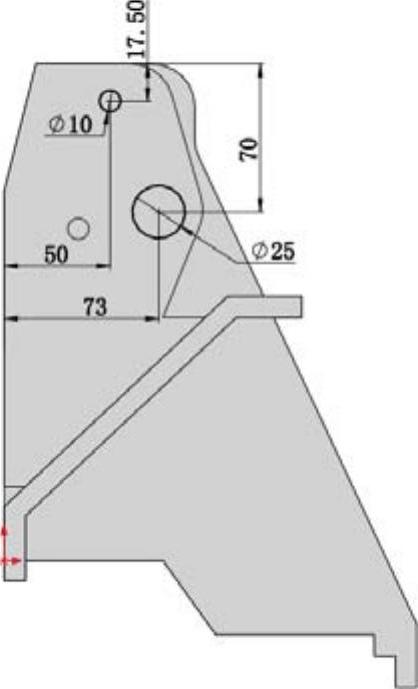
图13-173 绘制草图
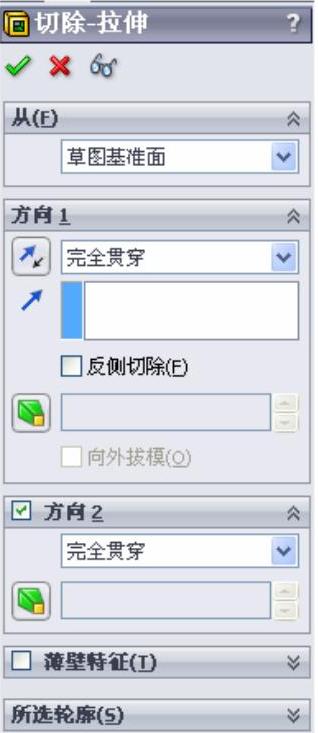
图13-174 “切除-拉伸”属性管理器
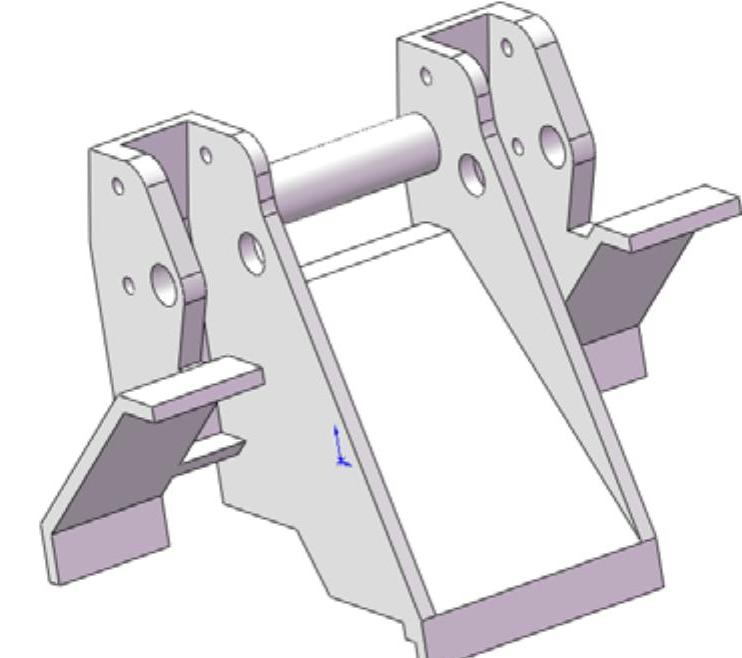
图13-175 拉伸切除结果2
(23)创建基准平面。在左侧的“FeatureManager设计树”中用鼠标选择“前视基准面”作为绘制图形的基准面。单击“参考几何体”工具栏中的 (基准面)按钮,弹出“基准面”属性管理器,在“偏移距离”文本框中输入距离为“13.5mm”,如图13-176所示;单击属性管理器中的
(基准面)按钮,弹出“基准面”属性管理器,在“偏移距离”文本框中输入距离为“13.5mm”,如图13-176所示;单击属性管理器中的 (确定)按钮,生成基准面如图13-177所示。
(确定)按钮,生成基准面如图13-177所示。
(24)绘制草图8。在左侧的“FeatureManager设计树”中用鼠标选择“基准面1”作为绘制图形的基准面。单击“草图”工具栏中的 (圆)按钮,绘制并标注草图如图13-178所示。
(圆)按钮,绘制并标注草图如图13-178所示。
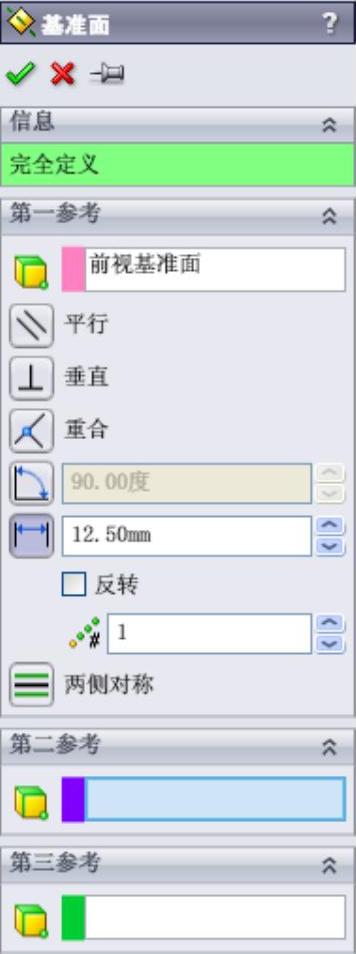
图13-176 “基准面”属性管理器
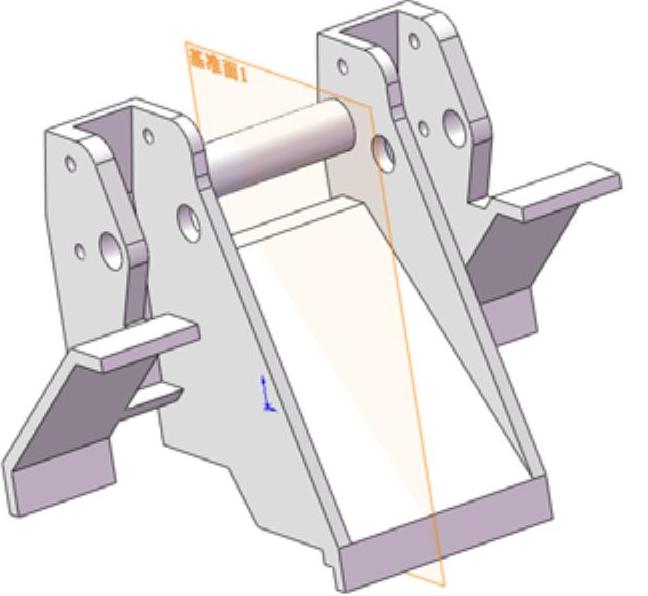
图13-177 创建基准面
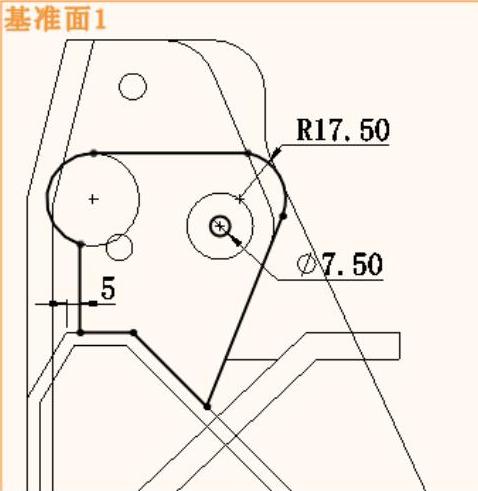
图13-178 绘制草图8
(25)拉伸实体8。选择菜单栏中的“插入”→“凸台/基体”→“拉伸”命令,或者单击“特征”工具栏中的 (拉伸凸台/基体)按钮,此时系统弹出如图13-179所示的“凸台-拉伸”属性管理器。设置拉伸终止条件为“给定深度”,输入拉伸距离为“10mm”,然后单击
(拉伸凸台/基体)按钮,此时系统弹出如图13-179所示的“凸台-拉伸”属性管理器。设置拉伸终止条件为“给定深度”,输入拉伸距离为“10mm”,然后单击 (确定)按钮,结果如图13-180所示。
(确定)按钮,结果如图13-180所示。
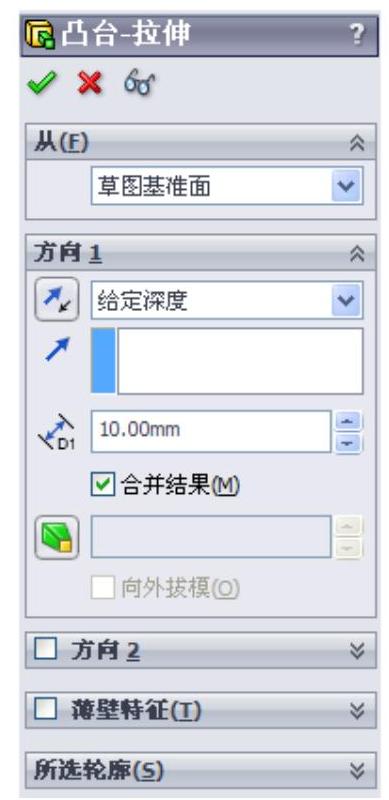
图13-179 “凸台-拉伸”属性管理器
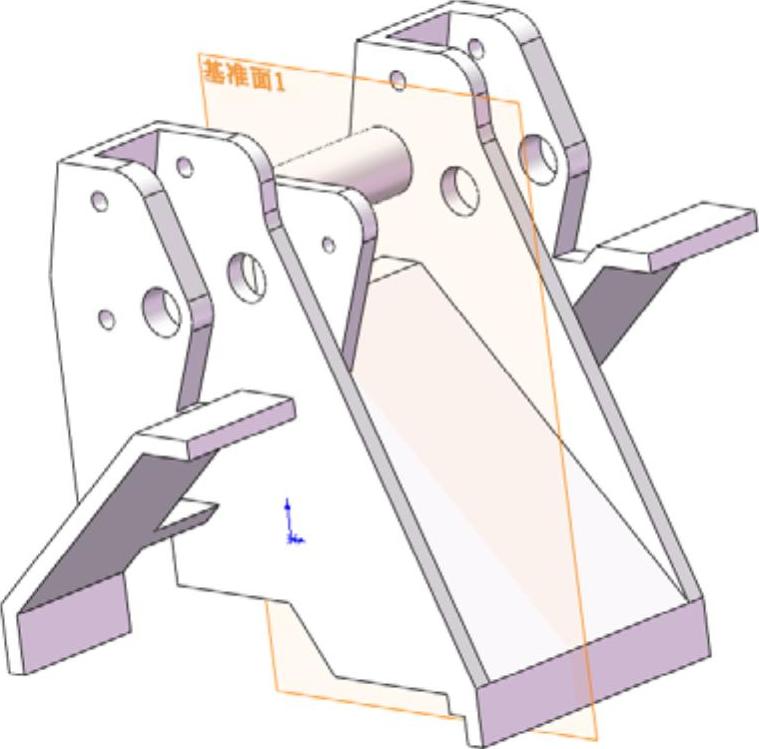
图13-180 拉伸实体8
(26)镜像特征。选择菜单栏中的“插入”→“阵列/镜像”→“镜像”命令,或者单击“特征”工具栏中的 (镜像)按钮,此时系统弹出如图13-181所示的“镜像”属性管理器。选择“前视基准面”为镜像面,在视图中步骤(25)创建的拉伸特征为要镜像的特征,然后单击
(镜像)按钮,此时系统弹出如图13-181所示的“镜像”属性管理器。选择“前视基准面”为镜像面,在视图中步骤(25)创建的拉伸特征为要镜像的特征,然后单击 (确定)按钮,结果如图13-182所示。
(确定)按钮,结果如图13-182所示。
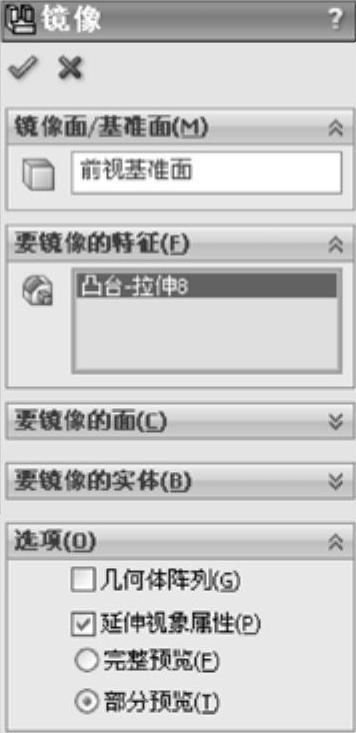
图13-181 “镜像”属性管理器

图13-182 镜像实体
(27)绘制草图9。在视图中用鼠标选择如图13-183所示的面1作为绘制图形的基准面。单击“草图”工具栏中的 (中心线)按钮、
(中心线)按钮、 (直线)按钮、
(直线)按钮、 (切线弧)按钮和
(切线弧)按钮和 (镜像)按钮,绘制并标注草图如图13-184所示。
(镜像)按钮,绘制并标注草图如图13-184所示。

图13-183 选择拉伸面1
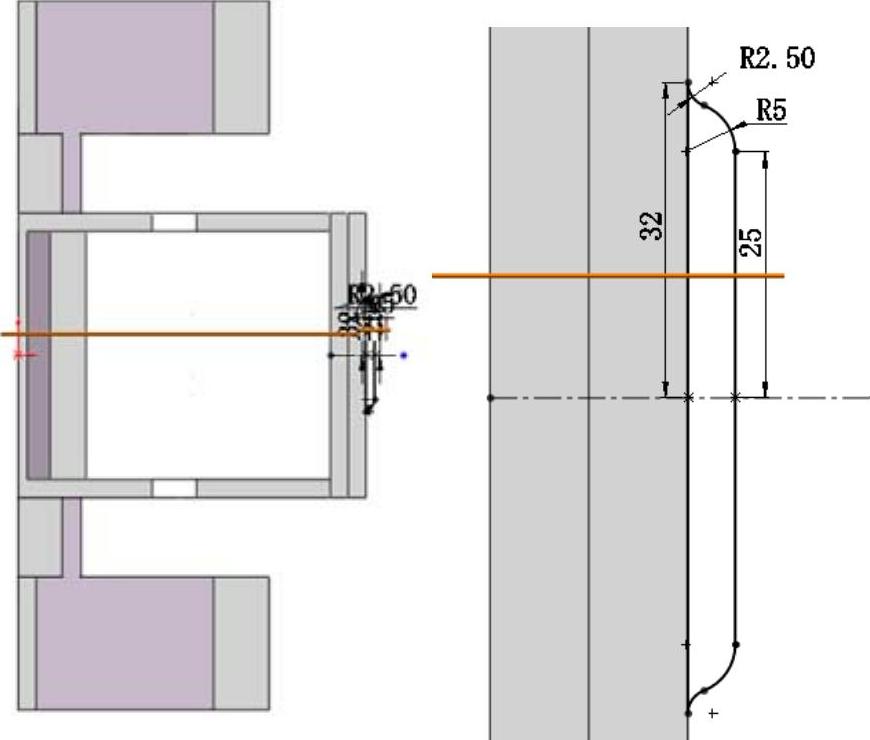
图13-184 绘制草图9
(28)拉伸实体9。选择菜单栏中的“插入”→“凸台/基体”→“拉伸”命令,或者单击“特征”工具栏中的 (拉伸凸台/基体)按钮,此时系统弹出如图13-185所示的“凸台-拉伸”属性管理器。设置拉伸终止条件为“给定深度”,输入拉伸距离为“30mm”,单击
(拉伸凸台/基体)按钮,此时系统弹出如图13-185所示的“凸台-拉伸”属性管理器。设置拉伸终止条件为“给定深度”,输入拉伸距离为“30mm”,单击 (反向)按钮,使拉伸方向朝上,然后单击
(反向)按钮,使拉伸方向朝上,然后单击 (确定)按钮,结果如图13-186所示。
(确定)按钮,结果如图13-186所示。
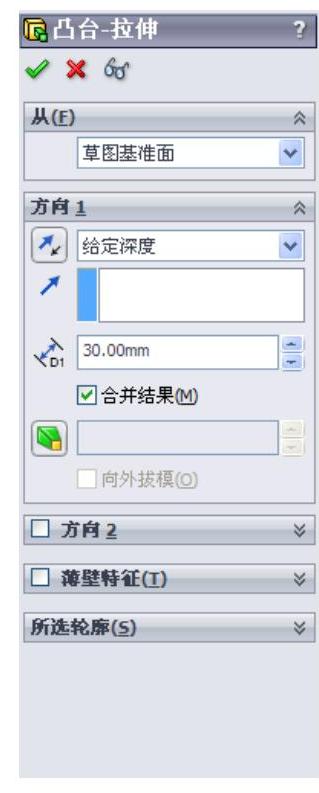
图13-185 “凸台-拉伸”属性管理器
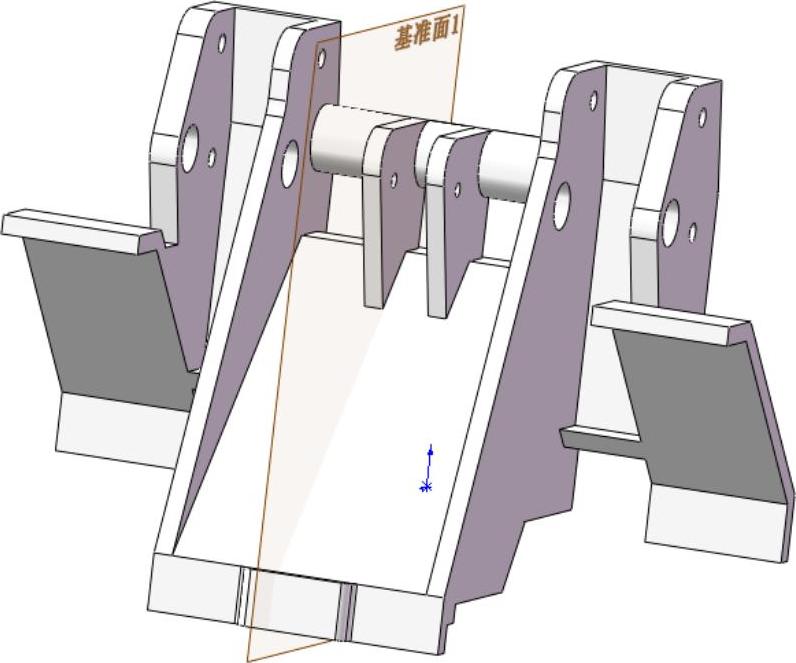
图13-186 拉伸实体9
(29)绘制草图10。在视图中用鼠标选择如图13-183所示的面2作为绘制图形的基准面。单击“草图”工具栏中的 (中心线)按钮、
(中心线)按钮、 (直线)按钮、
(直线)按钮、 (切线弧)按钮、
(切线弧)按钮、 (镜像)按钮和
(镜像)按钮和 (圆)按钮,绘制并标注草图如图13-187所示。
(圆)按钮,绘制并标注草图如图13-187所示。
(30)拉伸实体10。选择菜单栏中的“插入”→“凸台/基体”→“拉伸”命令,或者单击“特征”工具栏中的 (拉伸凸台/基体)按钮,此时系统弹出如图13-188所示的“凸台-拉伸”属性管理器。设置拉伸终止条件为“给定深度”,输入拉伸距离为“20mm”,单击
(拉伸凸台/基体)按钮,此时系统弹出如图13-188所示的“凸台-拉伸”属性管理器。设置拉伸终止条件为“给定深度”,输入拉伸距离为“20mm”,单击 (反向)按钮,使拉伸方向朝上,然后单击
(反向)按钮,使拉伸方向朝上,然后单击 (确定)按钮,结果如图13-189所示。
(确定)按钮,结果如图13-189所示。
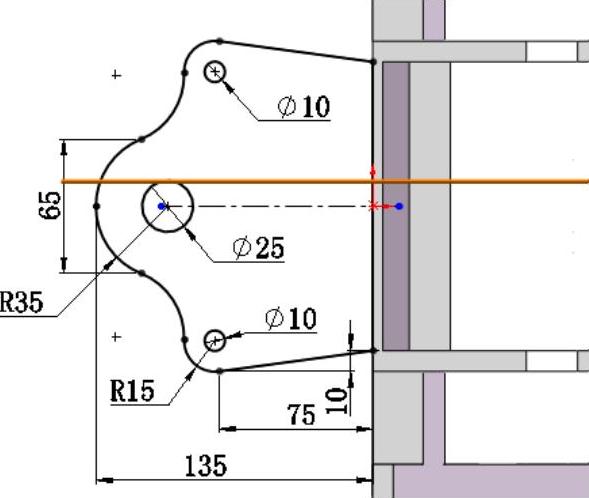
图13-187 绘制草图10

图13-188 “凸台-拉伸”属性管理器
(31)绘制草图。在视图中用鼠标选择如图13-189所示的面1作为绘制图形的基准面。单击“草图”工具栏中的 (圆)按钮,绘制并标注草图如图13-190所示。
(圆)按钮,绘制并标注草图如图13-190所示。
(32)切除拉伸实体3。选择菜单栏中的“插入”→“切除”→“拉伸”命令,或者单击“特征”工具栏中的 (切除拉伸)按钮,此时系统弹出如图13-191所示的“切除-拉伸”属性管理器。设置终止条件为“完全贯穿”,然后单击属性管理器中的
(切除拉伸)按钮,此时系统弹出如图13-191所示的“切除-拉伸”属性管理器。设置终止条件为“完全贯穿”,然后单击属性管理器中的 (确定)按钮,结果如图13-192所示。
(确定)按钮,结果如图13-192所示。
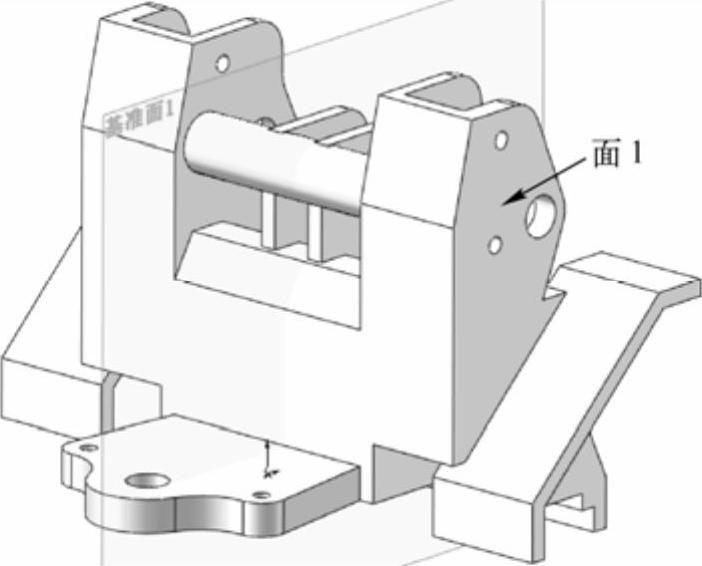
图13-189 拉伸实体10
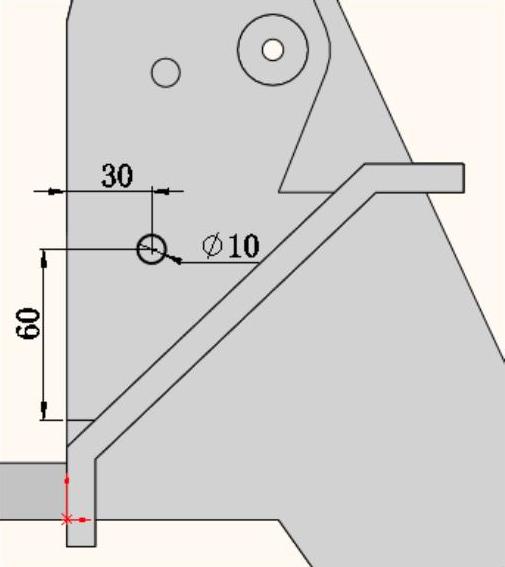
图13-190 绘制草图
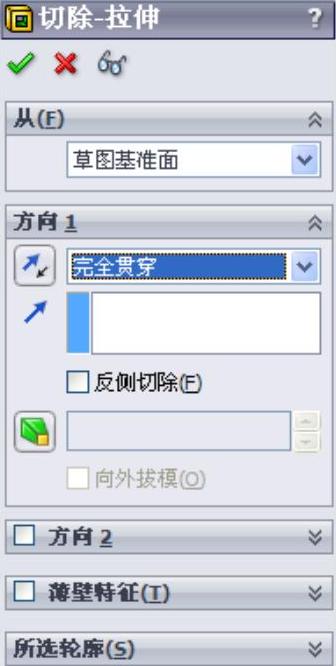
图13-191 “拉伸-切除”属性管理器
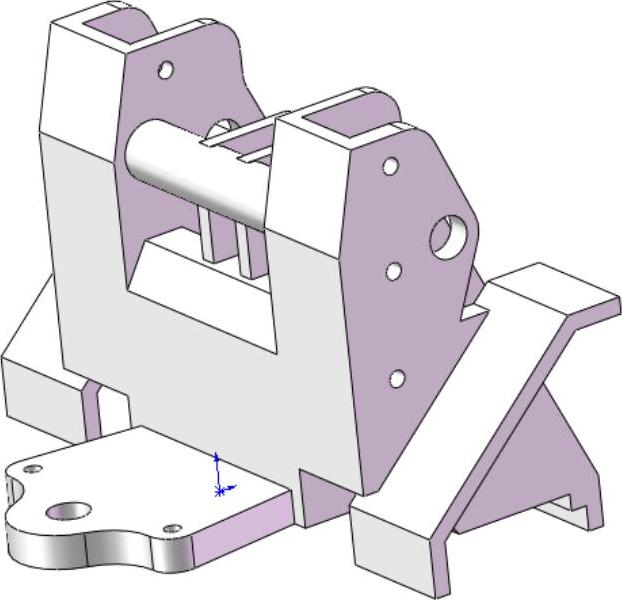
图13-192 拉伸切除实体3
